轻松掌握 Excel 工作表重命名秘籍
在日常办公中,Excel 工作表的重命名是一项常用且重要的操作,对于一些新手用户来说,可能还不太清楚具体的操作方法,下面就为您详细介绍 Excel 重命名工作表的简单有效方式。
中心句:Excel 工作表重命名在日常办公中重要且常用。
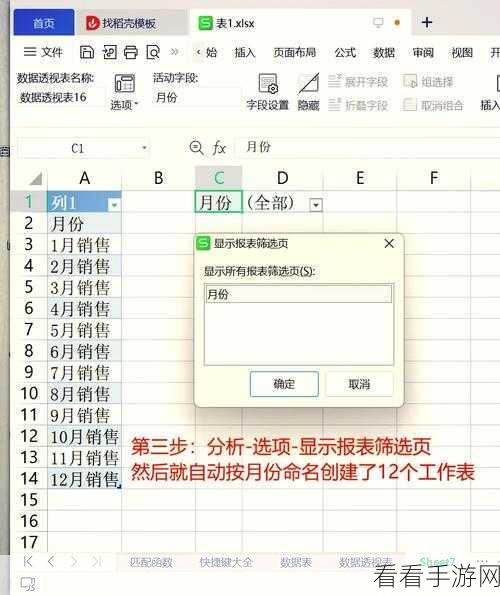
要实现 Excel 工作表的重命名,其实方法并不复杂,我们可以直接在工作表的标签上进行双击操作,当工作表的标签处于可编辑状态时,输入您想要的新名称,然后按下回车键,这样就完成了重命名的操作。
中心句:直接在工作表标签上双击进入可编辑状态输入新名称并回车即可重命名。
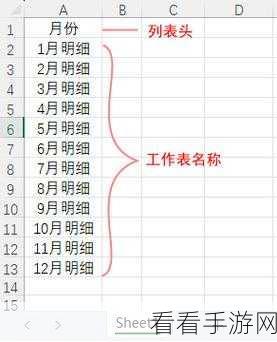
还有一种方法也能轻松完成工作表的重命名,通过右键单击工作表的标签,在弹出的菜单中选择“重命名”选项,此时工作表的标签同样会进入可编辑状态,输入新的名称后按回车键就能实现重命名。
中心句:右键单击工作表标签选择“重命名”选项也可实现重命名操作。
如果您的 Excel 版本较新,还可以通过功能区的相关按钮来进行重命名,在“开始”选项卡中,找到“单元格”组,其中就有“格式”按钮,点击“格式”按钮,在下拉菜单中选择“重命名工作表”,然后输入新名称并回车即可。
中心句:较新的 Excel 版本可通过“开始”选项卡中的“单元格”组的“格式”按钮进行重命名。
需要注意的是,在重命名工作表时,名称要遵循一定的规则,不能包含特殊字符,并且尽量简洁明了,以便于后续的使用和管理。
中心句:重命名工作表时名称需遵循规则,应简洁明了。
希望以上介绍的这些方法能够帮助您在使用 Excel 时更加得心应手,提高工作效率。
参考来源:个人多年使用 Excel 的经验总结。
